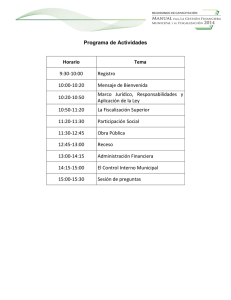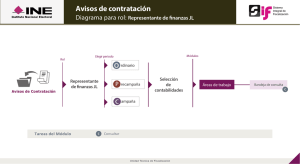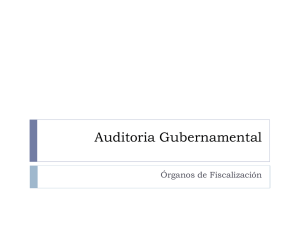Reporte de Diario y Mayor Masivo
Anuncio
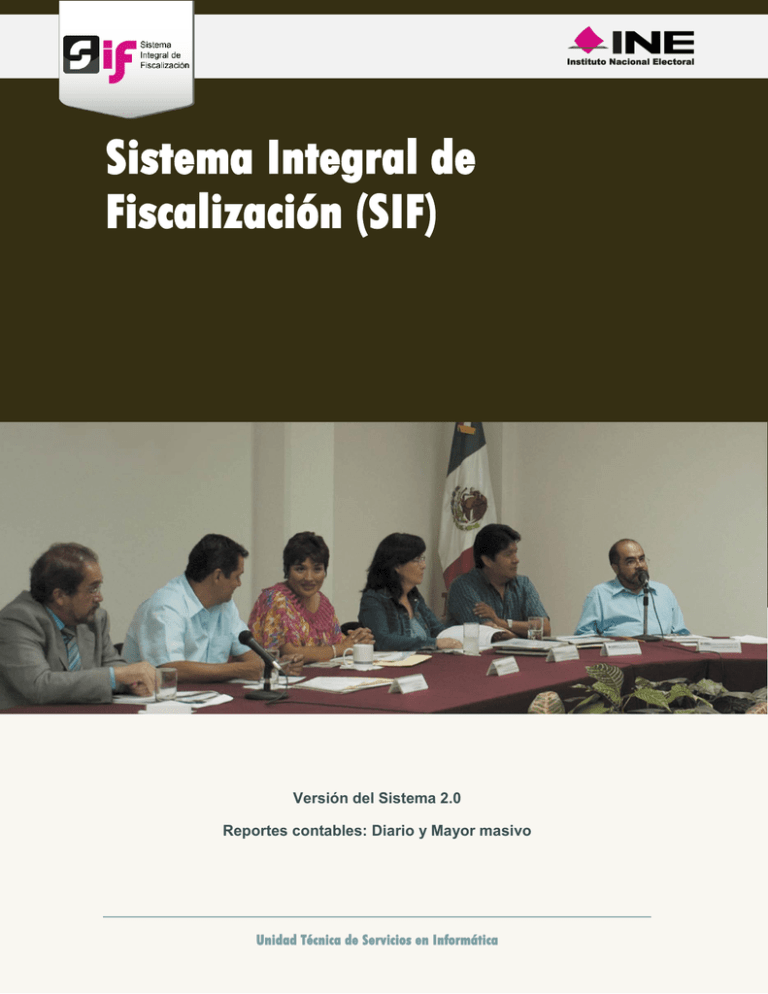
Sistema Integral de Fiscalización (SIF) Versión del Sistema 2.0 Reportes contables: Diario y Mayor masivo Unidad Técnica de Servicios en Informática Reporte de Diario y Mayor masivo Sistema Integral de Fiscalización 2.0 2 de 7 ¿Cómo generar el Reporte de Diario y Mayor masivo? Ingresa a uno de los procesos: Precampaña, Campaña u Ordinario. Figura 1.0 Menú de sistemas Del módulo Reportes Contables, elige Reporte de Diario y Mayor Masivo. Figura 2.0 Reportes contables: Diario y Mayor Masivo - No es necesario seleccionar una contabilidad para consultar el reporte masivo. - El Responsable de finanzas es el único que puede generar éste tipo de reporte. Sistema Integral de Fiscalización 2.0 3 de 7 Elige el nombre del Sujeto obligado para que el sistema te permita generar el reporte. Si deseas localizar una o varias operaciones específicas, utiliza el campo Ámbito, Tipo de candidatura, Distrito o Municipio. Figura 3.0 Filtros de búsqueda Selecciona las contabilidades que deseas incluir en el reporte. Figura 4.0 Contabilidades Sistema Integral de Fiscalización 2.0 4 de 7 Para generar cada tipo de reporte, realiza lo siguiente: Reporte de Diario Presenta un registro descriptivo de todas las operaciones en el libro diario; en el que se sigue el orden cronológico en que éstas se efectúan, indicando el movimiento de cargo o abono que a cada una corresponda. Elige los datos que se solicitan para obtener el reporte. 1 2 3 4 5 6 Figura 5.0 Generar reporte de Diario masivo 1) Escoge la opción de Reporte Diario. 2) Selecciona el tipo de periodicidad. 3) Indica si deseas obtener el reporte por fecha de registro o de operación. Sistema Integral de Fiscalización 2.0 5 de 7 Fecha de operación. Se refiere a la fecha en la que fue expedida la documentación de soporte (facturas, fichas de depósitos, contratos, etc.) de los ingresos y gastos del sujeto obligado. Fecha de registro. Corresponde a la fecha en que se capturan las operaciones realizadas por el sujeto obligado (ingresos y gastos), en el Sistema Integral de Fiscalización. 4) Escoge el subtipo de póliza que incluirás en el reporte: Apertura, Diario (DR), Ingresos (IG) o Egresos (EG). Si no eliges alguna de las opciones, el reporte mostrará todas las pólizas. 5) Selecciona el rango de fechas a través de los calendarios. 6) Presiona Aceptar para descargar el reporte. Reporte de Mayor Muestra el registro de las operaciones clasificadas por cuentas contables, considerando saldo inmediato anterior, total de los movimientos de cargos o abonos a cada cuenta durante un periodo determinado y el saldo de éstas. Selecciona los datos que se solicitan para obtener el reporte. 2 1 3 Sistema Integral de Fiscalización 2.0 6 de 7 Figura 6.0 Generar Reporte Mayor masivo 1) Elige la opción de Reporte Mayor. 2) Escoge el tipo de periodicidad. 3) Selecciona la cuenta contable que deseas consultar. Utiliza la tecla Control (Ctrl) para elegir más de una cuenta. 4 5 6 Figura 6.1 Generar Reporte Mayor masivo 4) Indica si deseas obtener el reporte por fecha de registro o de operación. Fecha de operación. Se refiere a la fecha en la que fue expedida la documentación de soporte (facturas, fichas de depósitos, contrataros, etc.) de los ingresos y gastos del Sujeto obligado. Fecha de registro. Corresponde a la fecha en que se capturan las operaciones realizadas por el sujeto obligado (ingresos y gastos), en el Sistema Integral de Fiscalización (SIF). 5) Según el tipo de periodicidad que elegiste, deberás escoger el rango de fechas a través de los calendarios o bien, especificar el mes y año. 6) Presiona Aceptar para descargar el reporte. El término Sujeto obligado se refiere a los Partidos políticos, Aspirantes, Precandidatos, Candidatos y Candidatos independientes. Sistema Integral de Fiscalización 2.0 7 de 7